win11剪贴板怎么打开 Win11剪贴板同步功能怎么开启
更新时间:2024-11-13 11:55:42作者:xtliu
Win11剪贴板作为系统中一个十分实用的功能,可以帮助我们更加方便快捷地复制和粘贴内容,那么在Win11系统中,如何打开剪贴板呢?如何开启剪贴板同步功能呢?这些问题都是我们在日常使用电脑时可能会遇到的。接下来我们将详细介绍Win11剪贴板的打开方式以及如何开启剪贴板同步功能,让我们一起来了解吧!
具体步骤:
1.在系统桌面上,点击开始选择设置进入。

2.进入设置界面,点击系统-剪切板进入。
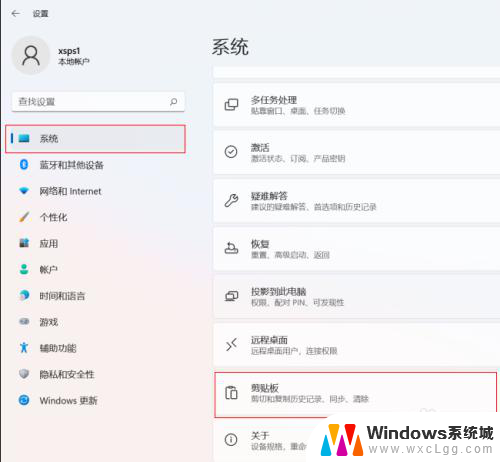
3.在剪切板界面,打开剪贴板历史记录、在设备之间进行同步开关并勾选自动同步我复制的文本。
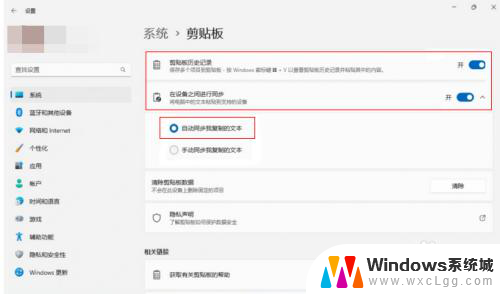
以上就是win11剪贴板怎么打开的全部内容,碰到同样情况的朋友们赶紧参照小编的方法来处理吧,希望能够对大家有所帮助。
win11剪贴板怎么打开 Win11剪贴板同步功能怎么开启相关教程
-
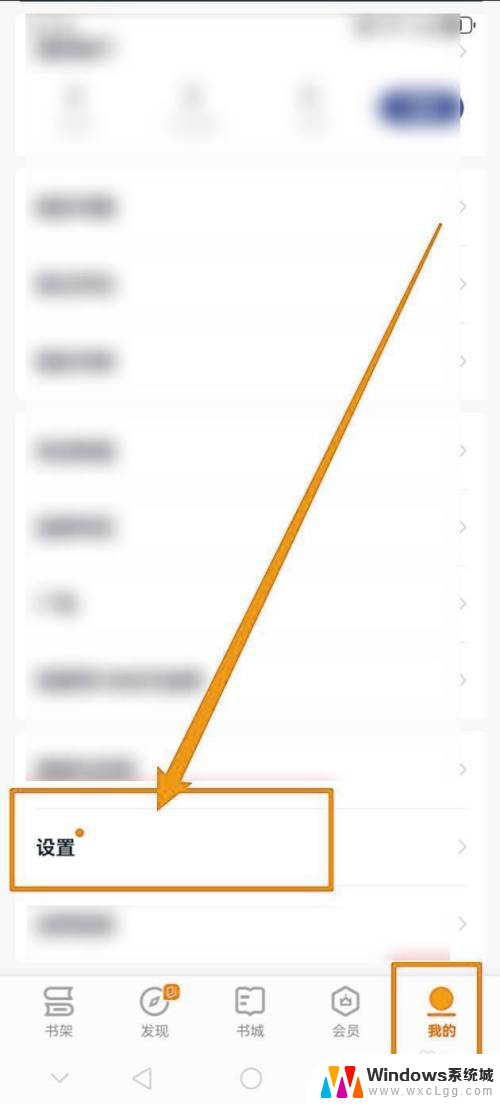 win11输入法有没有剪切板 掌阅APP如何开启剪切板功能
win11输入法有没有剪切板 掌阅APP如何开启剪切板功能2024-11-14
-
 剪切板怎么调出来win11 如何在电脑上开启剪切板功能
剪切板怎么调出来win11 如何在电脑上开启剪切板功能2024-10-31
-
 win11剪切板用户服务 如何在电脑上开启剪切板功能
win11剪切板用户服务 如何在电脑上开启剪切板功能2024-10-13
-
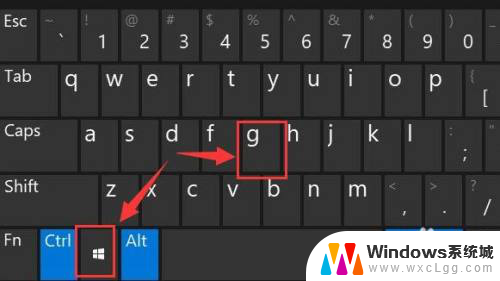 电脑快捷录屏功能怎么打开 Win11系统录屏功能怎么开启
电脑快捷录屏功能怎么打开 Win11系统录屏功能怎么开启2024-03-05
-
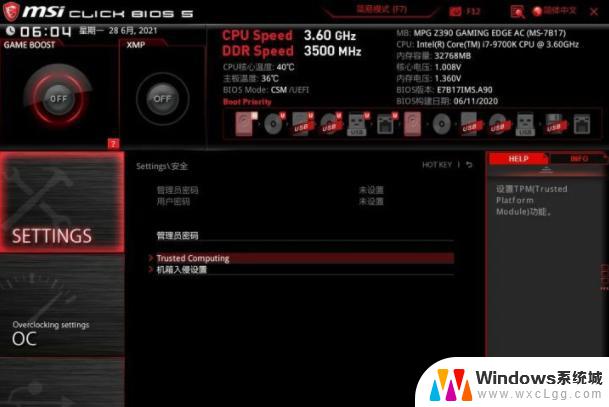 win11升级安全启动怎么开启 如何在各类主板电脑上开启Win11的安全启动功能
win11升级安全启动怎么开启 如何在各类主板电脑上开启Win11的安全启动功能2023-09-12
-
 win11系统的程序功能怎么打开 Win11打开程序和功能方法
win11系统的程序功能怎么打开 Win11打开程序和功能方法2025-01-03
- win11内存完整性注册表打开 Win11 24H2版内存隔离功能怎么开启
- win11系统天气用不了 贴吧 Windows11天气预报打不开怎么办
- win11快捷键开启关闭触摸板 外星人笔记本触摸板关闭方法
- win11怎么打开程序 Win11快速打开程序和功能技巧
- win11直接改文件后缀 win11文件后缀修改教程
- win11怎么查看电脑的物理地址 电脑物理地址查询方法
- win11屏幕和休眠不按设置 win11禁止休眠设置方法
- window11 忘记密码 笔记本电脑忘记密码怎么办快速解决
- win10怎么删除更新win11的文件 win11如何删除更新文件
- windows11关闭ipv6 Windows11 怎么屏蔽 ipv6
win11系统教程推荐
- 1 win11直接改文件后缀 win11文件后缀修改教程
- 2 window11 忘记密码 笔记本电脑忘记密码怎么办快速解决
- 3 win10怎么删除更新win11的文件 win11如何删除更新文件
- 4 win11找不到别人的共享打印机 win11无法共享打印机的解决方法
- 5 重置 win11的网络 Win11网络重置步骤
- 6 联想win11系统清理c盘 win11清理c盘垃圾步骤
- 7 win11excel调行高卡死 excel打开很卡怎么办
- 8 win11新电脑设置不更新系统 windows11系统不更新怎么办
- 9 win11连接电视投屏 win11投屏到电视机操作步骤
- 10 win11怎么设置任务栏不自动合并 Win11任务栏不合并显示怎么设置